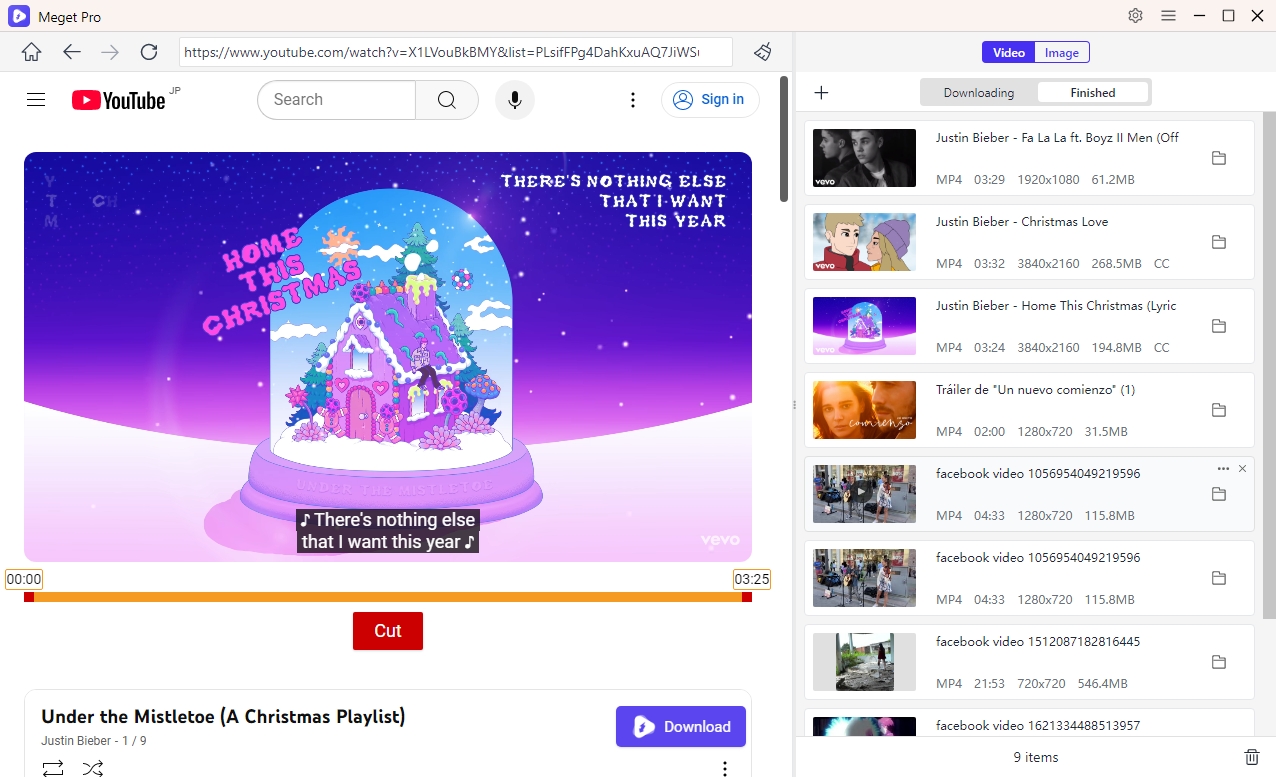ビデオ/オーディオを一括ダウンロードするにはどうすればいいですか?
Meget Pro は、さまざまなプラットフォームからビデオを一括ダウンロードするための効率的で信頼性の高い方法を提供します。このガイドに従うことで、Meget Pro を簡単にセットアップして使用し、複数のビデオやプレイリスト全体をすばやく保存できます。
1. ビデオ/オーディオのダウンロードパラメータを設定する
Meget Proでビデオとオーディオのダウンロードパラメータを設定するには、ソフトウェアを開いて「 設定 ” ウィンドウ。
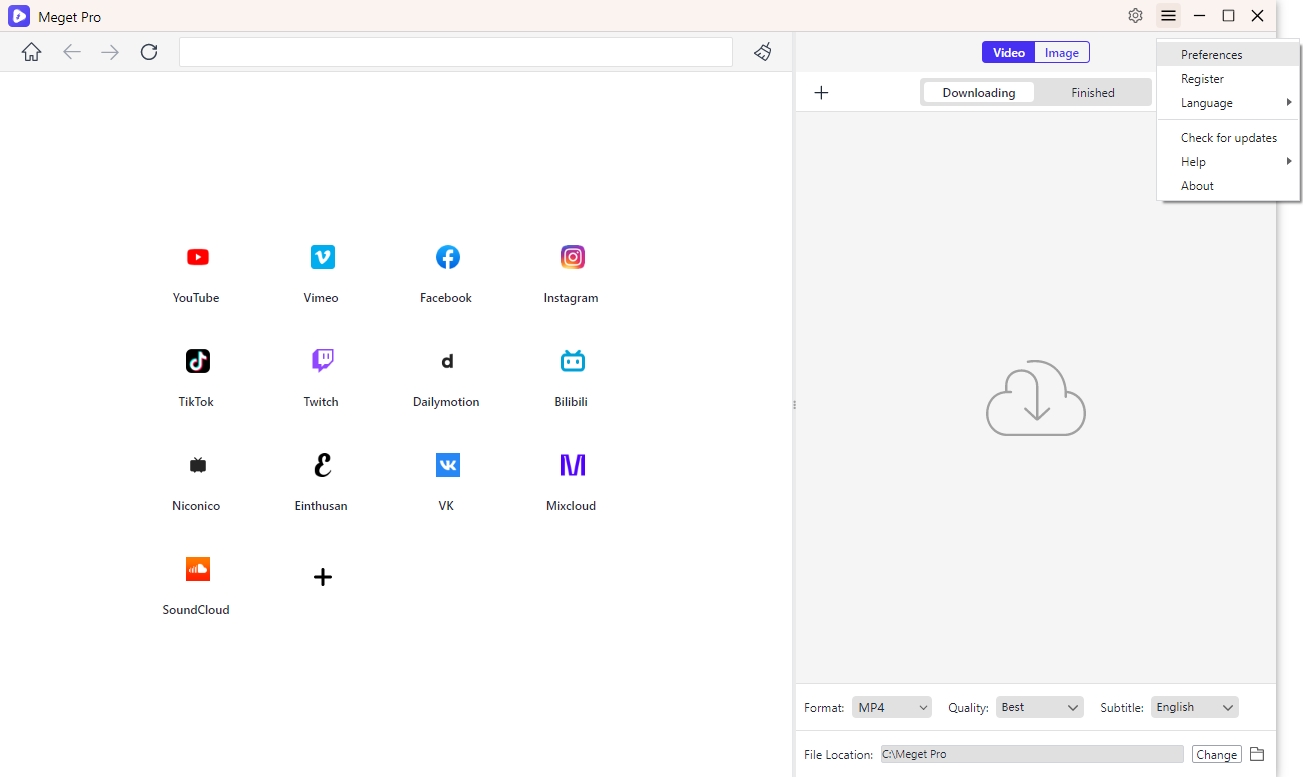
「環境設定」で、希望する出力形式 (例: ビデオの場合は MP4、オーディオの場合は MP3)、品質設定、ダウンロード速度/タスク、その他の利用可能なパラメータを選択します。
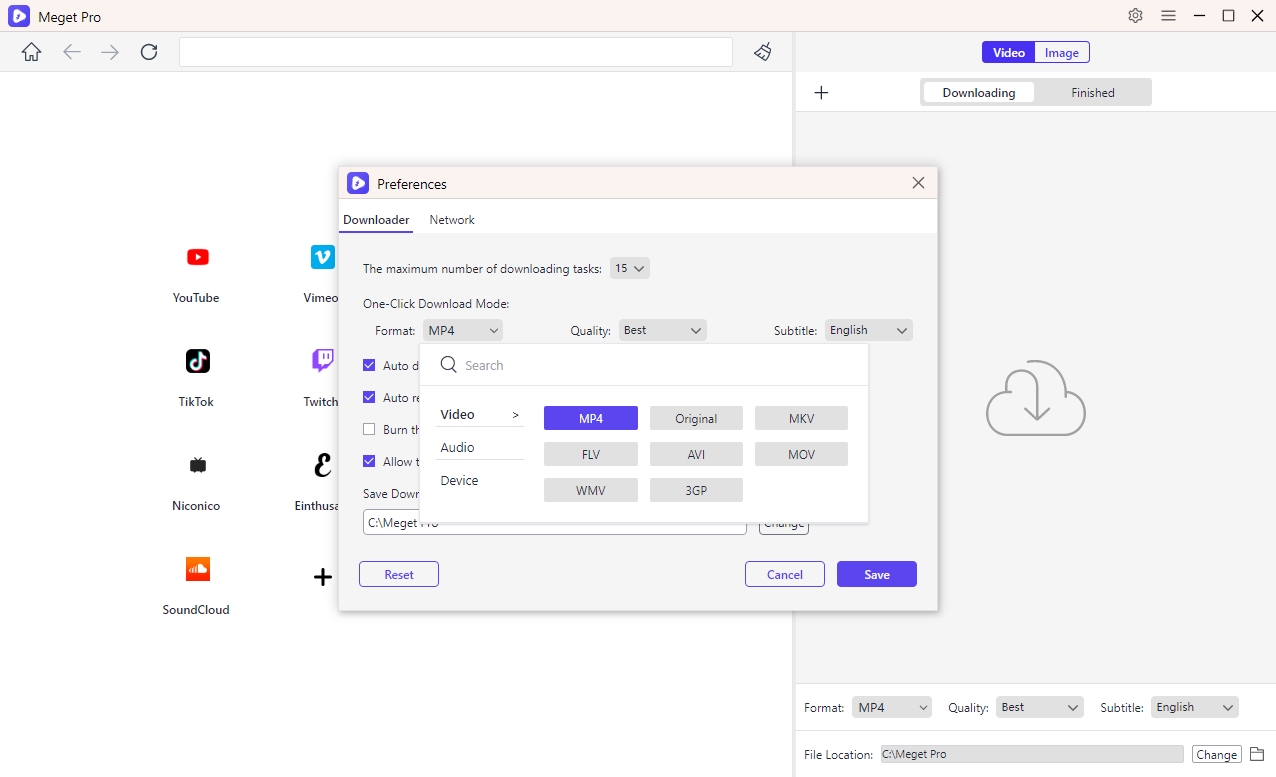
2. 個別のビデオ/オーディオをダウンロードする
ビデオ プラットフォームに移動し、ダウンロードするビデオまたはオーディオの URL をコピーし、Meget Pro を開いて、コピーした URL をソフトウェアのアドレス バーに貼り付けます。
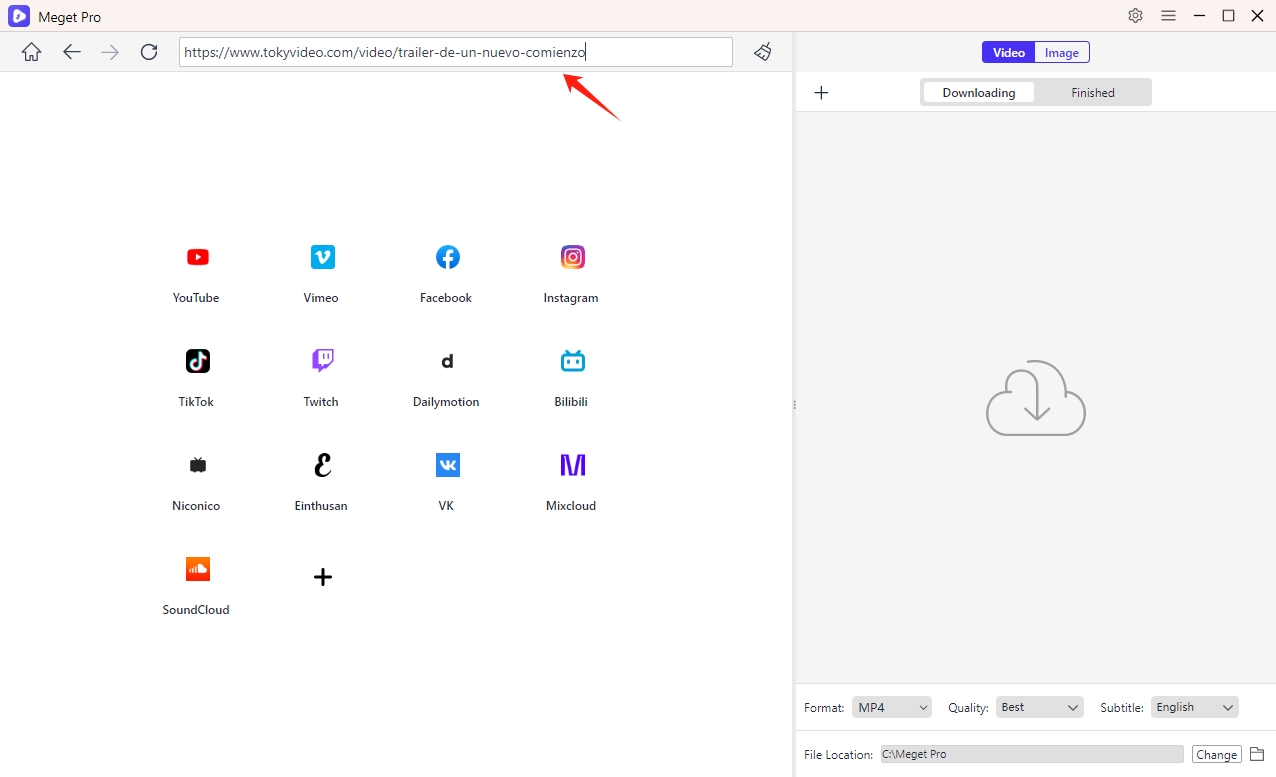
ビデオを再生し、メイン インターフェイスで目的のビデオ形式/解像度のファイルの場所を選択します。
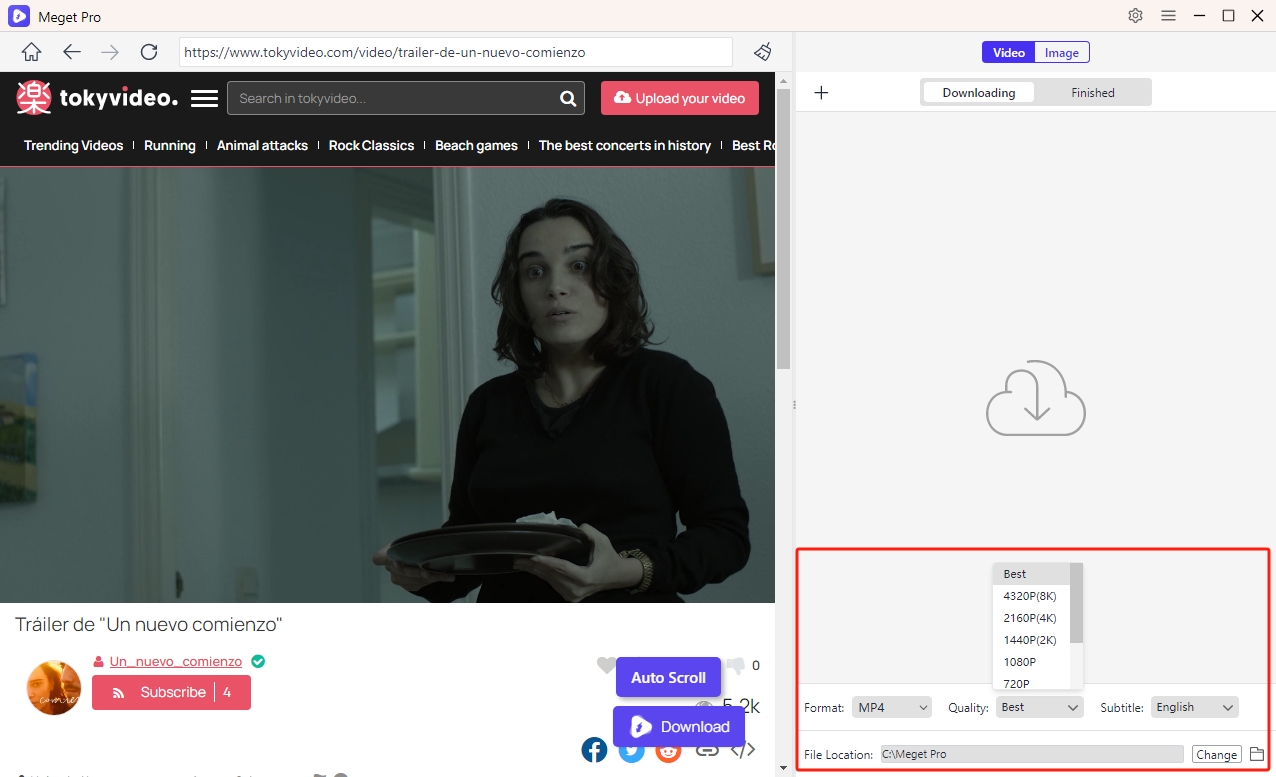
「 ダウンロード 「ダウンロード」ボタンをクリックしてダウンロードプロセスを開始します。Meget Pro はダウンロードキュー内の選択されたすべてのビデオを同時に処理してダウンロードします。
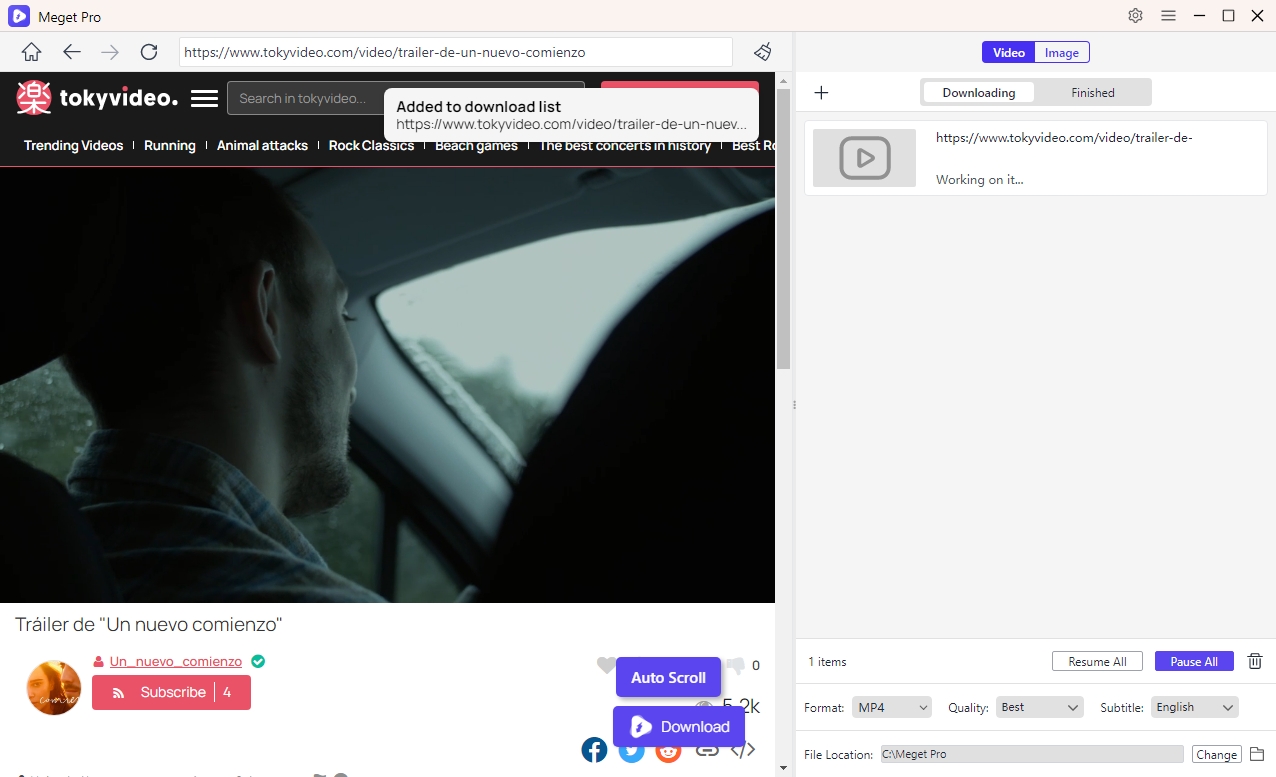
3. プレイリストをダウンロードする
ダウンロードしたいプレイリストを見つけて、その URL をコピーし、Meget Pro 内で貼り付けて開きます。
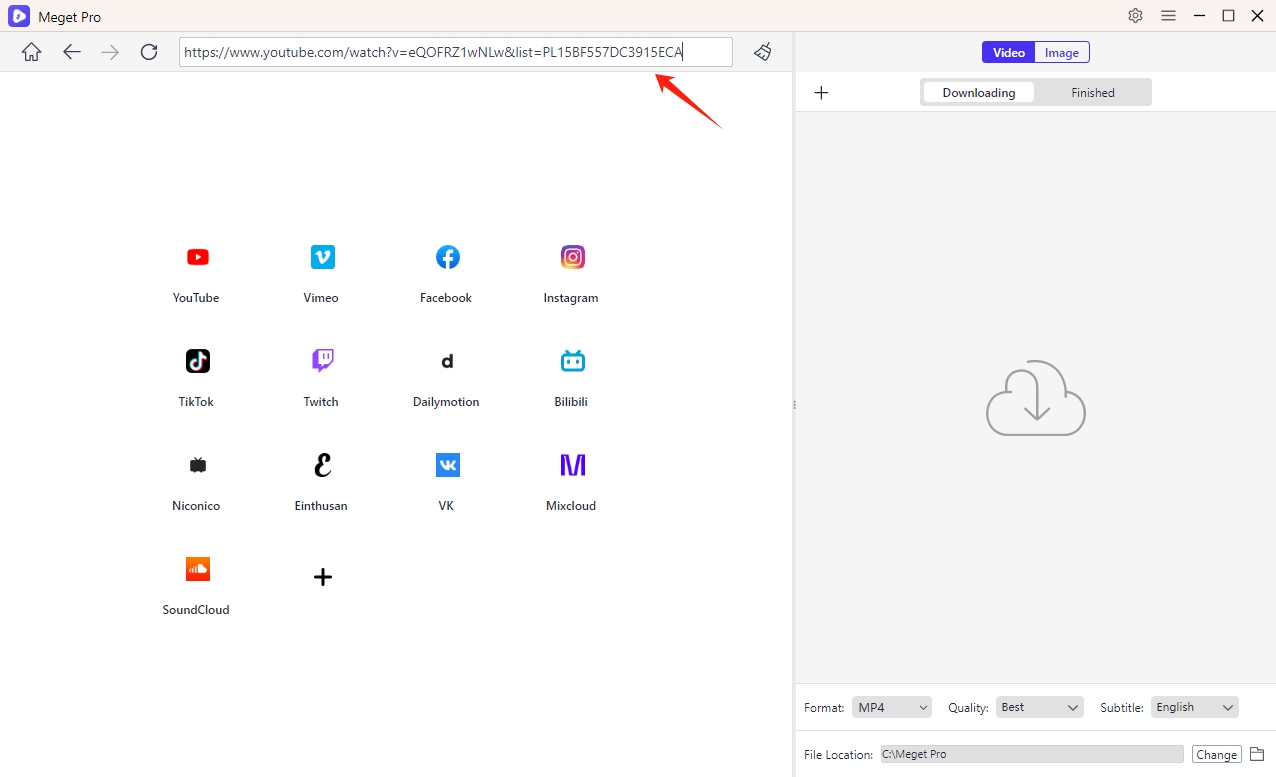
プレーリスト内のビデオまたはオーディオを選択して再生し、 ダウンロード ボタン。
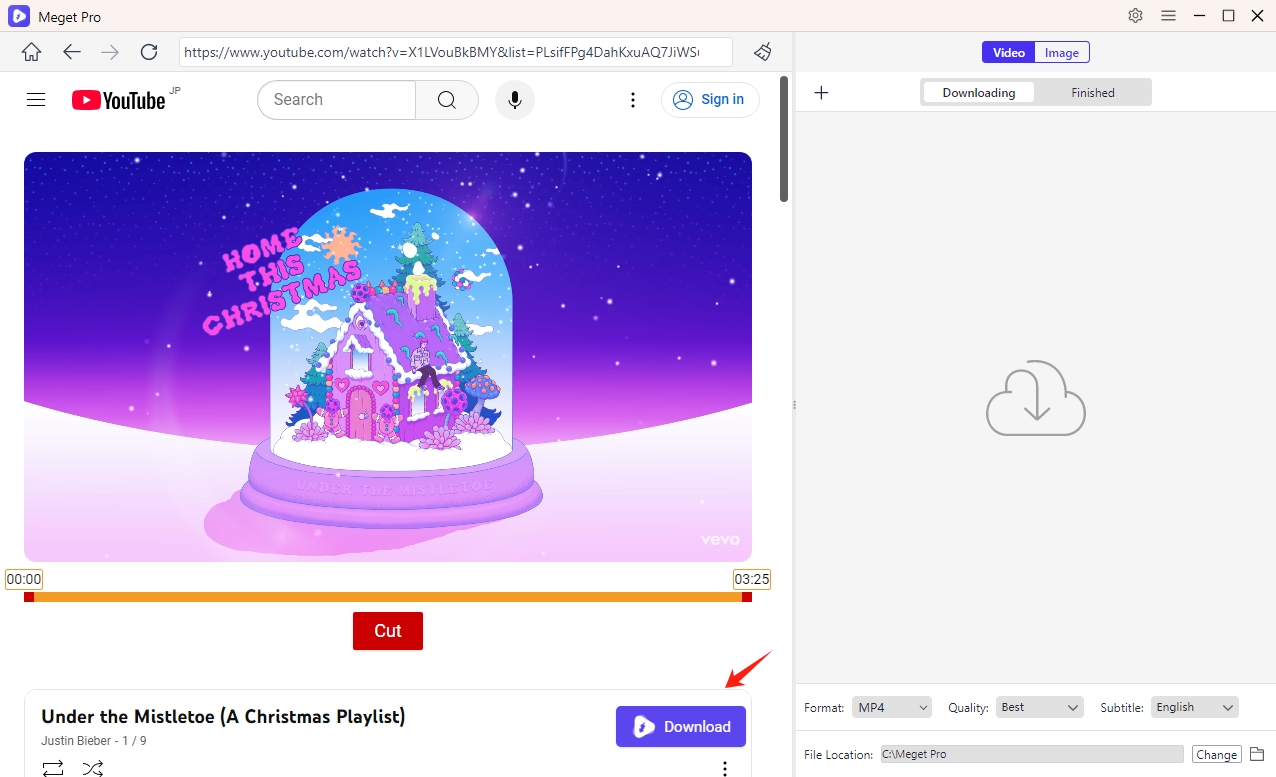
Meget Pro はページを分析し、プレイリスト内のすべてのビデオ/オーディオを表示します。ファイルのすべてまたは一部を選択してダウンロード プロセスを開始できます。
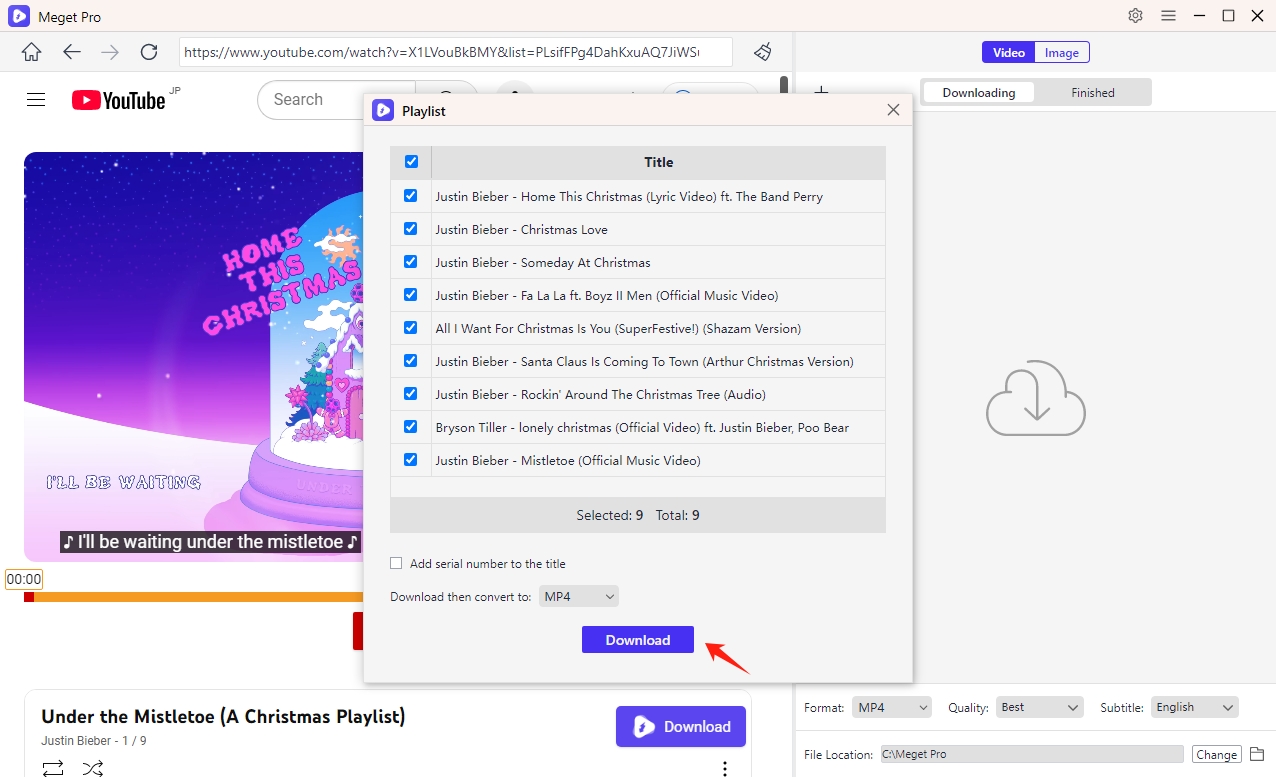
4. プロセスを監視し、ダウンロードしたビデオにアクセスする
Meget Proの「 ダウンロード中 「ダウンロードを一時停止、再開、またはキャンセル」タブに移動します。
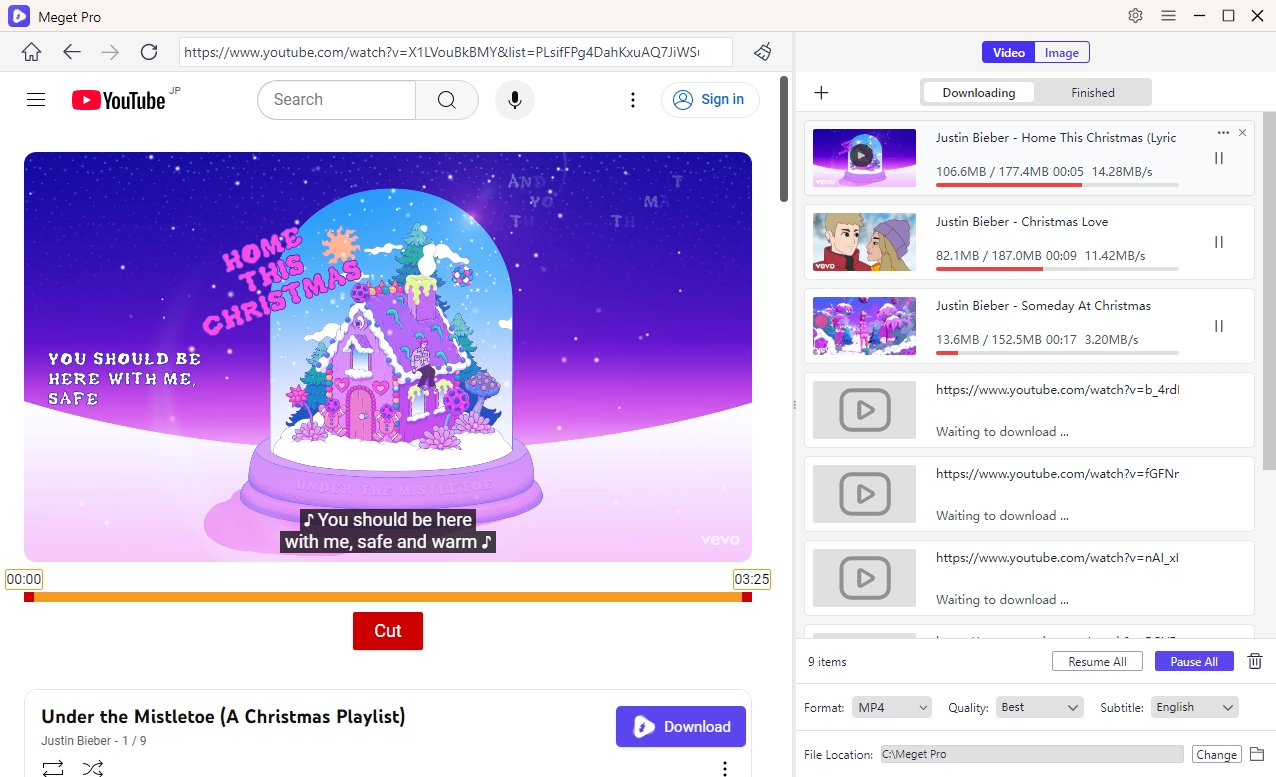
ダウンロードが完了したら、Meget Proの「 終了した 「 ビデオ 「」セクションでは、ダウンロードしたビデオやオーディオ ファイルを表示および整理できます。